Wie veröffentliche ich mit zvoove Recruit Stellenanzeigen auf Xing?
Bei Xing können Sie Stellenanzeigen teilen oder über die Jobbörse veröffentlichen. Seit dem 29.02.2024 ist eine Veröffentlichung nur noch mit einem kostenpflichtigen Xing Account möglich. Sie benötigen dazu eine Order ID, die Sie von Xing erhalten.
Die Eingabe der Order-ID erfolgt in zvoove Recruit über "Einstellungen/Zugangsdaten/Xing-Einstellungen/Order IDs".
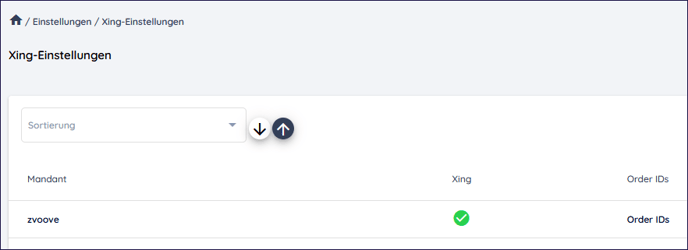
In diesem Artikel zeigen wir Ihnen, wie Sie Jobanzeigen direkt über zvoove Recruit auf Xing veröffentlichen können.
Öffnen Sie zuerst die "Einstellungen" wählen Sie in der Kachel "Zugangsdaten" die "Xing-Einstellungen" und danach den "Mandanten", für den Sie ein Xing-Profil hinterlegen möchten, aus.
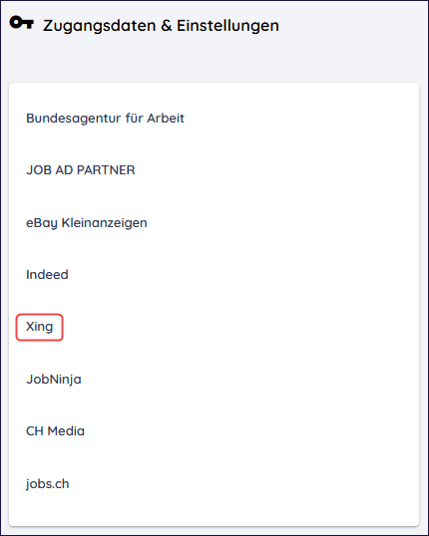
Anschließend tragen Sie Ihre Firmenbezeichnung ein, hinterlegen den Link zu Ihrem Xing-Unternehmensprofil und speichern Ihre Eingaben:
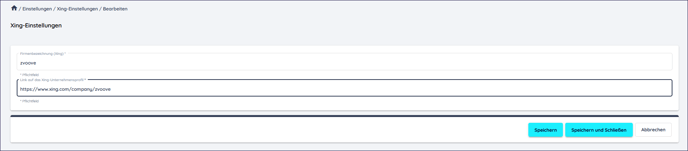
Um eine Jobanzeige auf Xing zu veröffentlichen, wählen Sie über die Navigationsleiste links Ihre Stellenliste aus und klicken auf die zu veröffentlichende Stelle. Wählen Sie jetzt den Menüpunkt „Veröffentlichen/Shop“:

Hier erscheint nun der Stellenshop, in dem Sie aus vielen verschiedenen Jobbörsen auswählen können. Suchen Sie hier nach „Xing“.
Hier haben Sie die Möglichkeit, Jobanzeigen auf Xing zu posten. Um diese Variante auszuwählen, klicken Sie einfach auf den Einkaufswagen:
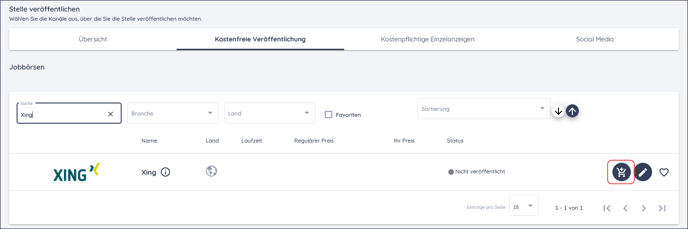
Nun öffnet sich automatisch ein Fenster, in dem Sie verschiedene Eingaben tätigen können:
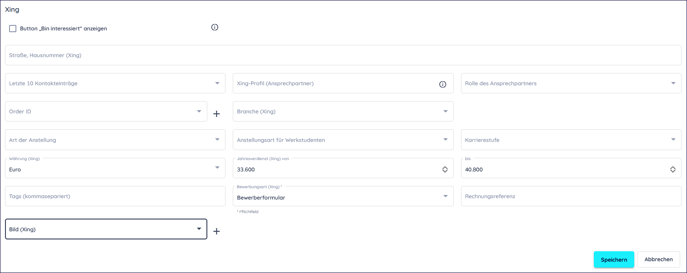
Ganz oben sehen Sie z. B. die Checkbox [Button „Bin interessiert“ anzeigen]. Klickt ein User auf diesen Button, bewirbt er sich nicht. ABER der jeweilige Ansprechpartner erhält eine Benachrichtigung über das Interesse des Nutzers.
Aktivieren Sie diese Option, wird das Feld „Xing-Profil (Ansprechpartner)“ automatisch zum Pflichtfeld. Dort können Sie den Link zum Xing-Profil des Ansprechpartners einfügen:

Übrigens: zvoove Recruit merkt sich diesen Ansprechpartner, nachdem Sie ihn erstmals gespeichert haben. Anschließend können Sie den hinterlegten Link jederzeit unter „Letzte 10 Kontakteinträge“ über ein Drop-down-Menü wieder auswählen.
Unter der Checkbox befinden sich verschiedene Felder, die Sie ausfüllen können.
Hinweis: Das Feld „Order ID“ (s. u.) ist ein Pflichtfeld, da Xing ab dem 29.02.2024 nur noch Stellen veröffentlicht, wenn man einen kostenpflichtigen Xing Account besitzt. Da Xing unterschiedliche Produkte anbietet, sollten Sie sich für nähere Details direkt mit Xing in Verbindung setzen.
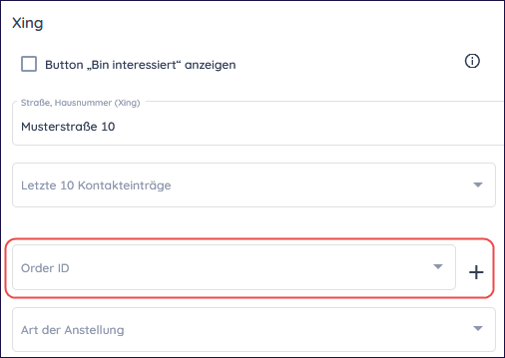
Sie haben einen kostenpflichtigen-Account? Dann finden Sie die Order ID in Ihrem Xing-Vertrag und können sie in dieses Fenster eintragen.
Sie können in dieser Maske auch ein Bild hochladen. Mit einem Klick auf den Pfeil wählen Sie ein Bild aus Ihrem Datenbestand. Mit einem Klick auf das Plus-Symbol laden Sie ein neues Bild hoch:

Sind alle Eingaben getätigt? Dann klicken Sie abschließend auf „Speichern“. Jetzt wird Xing Ihrem Warenkorb hinzugefügt.
Abschließend wählen Sie den Warenkorb aus, um Xing zu buchen, indem Sie die Nutzungsbedingungen akzeptieren und anschließend auf „kostenpflichtig buchen“ klicken.

Hat Ihnen der Beitrag nicht weitergeholfen oder fehlen Ihnen Informationen? Dann schreiben Sie uns ein kurzes Feedback über Wissensdatenbank-Verbesserungswunsch, damit wir diesen Artikel verbessern können.
